Microsoft przywraca paski przewijania nakładek do Edge Canary
Microsoft przywrócił paski przewijania nakładki w Edge, więc dzisiaj dowiemy się, jak włączyć tę funkcję. Jedną z głównych wad wbudowanego ciemnego motywu w Microsoft Edge są paski przewijania. Bez względu na tryb, z którego korzystasz, są zawsze jasnobiałe i zajmują sporo miejsca na ekranie. Miesiące temu Microsoft próbował rozwiązać ten problem za pomocą przeprojektowanych pasków przewijania, ale firma musiała usunąć odpowiednie flagi z Edge'a. Użytkownicy Microsoft Edge z przyjemnością dowiedzą się, że programiści przywracają paski przewijania nakładek z powrotem do przeglądarki Edge.
Reklama
Funkcja jest ponownie dostępna od wersji Edge 94.0.987.0 lub wyższy, obecnie w Edge Dev i Edge Canary.
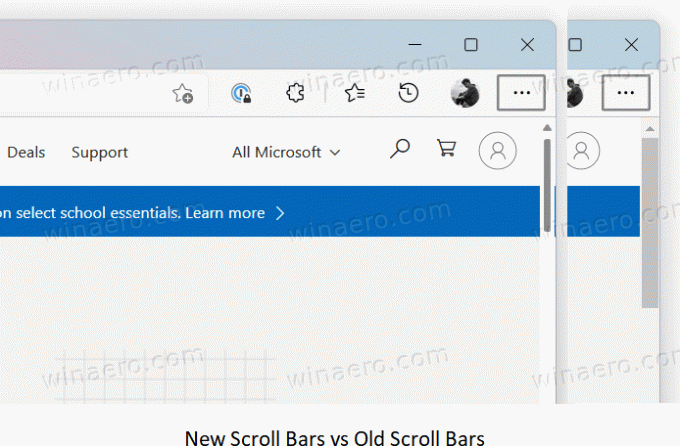
Aktualizacja 2021/08/31: Microsoft dodał dedykowaną flagę do ustawień, więc może być wygodną alternatywą dla opcji wiersza poleceń omówionej poniżej. Flaga jest dostępna od kompilacji 95.0.1000.0 i można ją włączyć w następujący sposób.
Włącz nakładki na paski przewijania z flagą
- Otwórz Microsoft Edge.
- Rodzaj
edge://flagi#nakładka-krawędzi-scrollbars-win-stylew pasku adresu i naciśnij Wejść klucz. - Wybierz Włączony dla rozwijanej listy dla Paski przewijania nakładki w stylu Windows flaga.

- Uruchom ponownie przeglądarkę.
Voila, włączyłeś nowe stylowe paski przewijania w systemie Windows.
Oprócz flagi możesz użyć specjalnej opcji wiersza poleceń. Opcja służy jako alternatywa dla flagi. Możesz go użyć, jeśli flaga nie działa dla Ciebie lub z jakiegoś powodu brakuje jej w Twojej wersji Edge. Możesz także umieścić argument wiersza poleceń do skrótu Edge i użyć go, aby mieć specyficzne dla funkcji wystąpienie przeglądarki.
Włącz nakładki na paski przewijania w Edge
- Otwórz Microsoft Edge i wpisz
edge://ustawienia/pomocw pasku adresu. - otwarty Ustawienia i idź do System. Wyłącz Przyspieszenie uruchamiania funkcja.
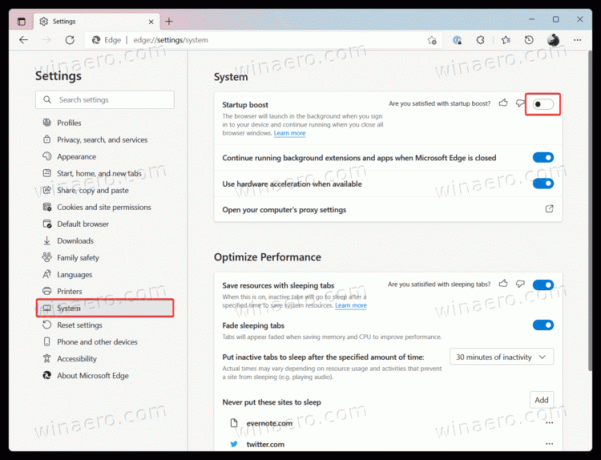
- Zamknij wszystkie wystąpienia Microsoft Edge.
- Otwórz wiersz polecenia, naciskając Wygrać + r i wchodzę
cmd. Możesz także użyć Terminal Windows. - Wpisz następujące polecenie:
„%LOCALAPPDATA%\Microsoft\Edge SxS\Application\msedge.exe” --enable-features=OverlayScrollbar, OverlayScrollbarWinStyle, OverlayScrollbarWinStyleAnimation. Nie stawiaj kropki na końcu komendy. - naciskać Wejść aby uruchomić przeglądarkę.
Istnieje nieco wygodniejszy sposób uruchamiania przeglądarki Microsoft Edge z nowymi paskami przewijania nakładek. Możesz utworzyć skrót, który będzie wykorzystywał argumenty enable-features za każdym razem, gdy go uruchamiasz. Skrót zaoszczędzi Twój czas, dzięki czemu unikniesz korzystania z wiersza poleceń.
Skrót na pulpicie do aktywacji nakładek na paski przewijania w Edge
- Zamknij wszystkie uruchomione instancje Microsoft Edge.
- Na pulpicie utwórz skrót do Edge Canary.
- Kliknij skrót prawym przyciskiem myszy i wybierz Nieruchomości.
- W oknie właściwości kliknij Cel pole, umieść spację i dodaj następujące polecenie po części msedge.exe:
--enable-features=OverlayScrollbar, OverlayScrollbarWinStyle, OverlayScrollbarWinStyleAnimacja.
- Kliknij OK, aby zapisać zmiany.
- Uruchom Microsoft Edge za pomocą właśnie utworzonego skrótu.
Microsoft planuje dodać nową flagę, aby wygodniej zarządzać nowymi paskami przewijania. Wiersz polecenia lub zmodyfikowany skrót to obecnie jedyny sposób na przetestowanie przeprojektowanych pasków przewijania w przeglądarce.
Według urzędnika dokumentacja, Microsoft Edge 94 będzie dostępny w kanale Stabilny pod koniec września 2021 r. Edge 94 będzie pierwszą wersją przeglądarki od Microsoftu, która zmieni harmonogram wydań z sześciu na cztery tygodnie.
